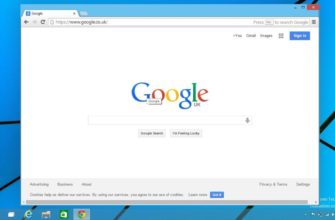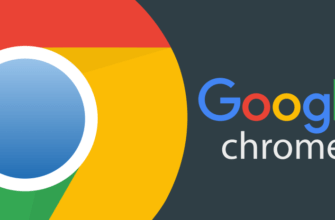Многие сайты пользуются специальными Push-уведомлениями для предоставления своим посетителям различной полезной информации о ресурсе. Как правило, Интернет-обозреватель Google Chrome в стандартном режиме, когда настройки установлены «по умолчанию» никогда не принимает автоматически оповещения, всплывающие в верхнем углу слева окна приложения. Чтобы пользователь согласился на отправку такими сайтами информации, он должен нажать «Разрешить» или «Принять» на всплывающем пуш-уведомлении.
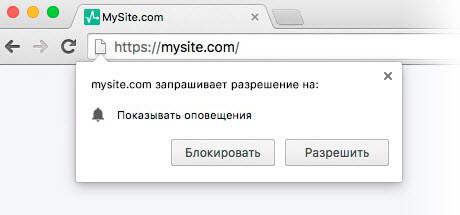 Вреда никакого такие действия не приносят, однако часто мешают в работе, появляются и отвлекают от основного процесса. Однако после нажатия на «Разрешить» сайты регулярно присылают разнообразные материалы, новости и другие сообщения от ресурсов.
Вреда никакого такие действия не приносят, однако часто мешают в работе, появляются и отвлекают от основного процесса. Однако после нажатия на «Разрешить» сайты регулярно присылают разнообразные материалы, новости и другие сообщения от ресурсов.
- Основные функции Push-уведомлений
- Как отключить уведомления в десктопной версии Google Chrome
- Инструкция по отключению уведомлений вGoogle Chrome для ПК:
- Изменение настроек в браузере в случае «включения параметра администратором»
- Как отключить уведомления в мобильной версии Google Chrome для ОС Android
- Инструкция по отключению уведомлений в Google Chrome для устройств на Android:
- Заключение
Основные функции Push-уведомлений
Польза от всплывающих уведомлений для владельцев Интернет-ресурсов и пользователей следующая:
- Сбор статистических сведений. Посетители ресурса могут за счёт подобных регулярных уведомлений своевременно узнавать актуальную интересующую их информацию: изменения цен на акции, курса валют и т.п. С другой стороны разработчикам поступают данные об заинтересованных пользователях в конкретных материалах сайта.
- Напоминания. Посетители ресурсов часто соглашаются на посещение вебминаров, он-лайн конференций и других мероприятий, которые имеют конкретное время проведения. Чтобы встреча прошла с максимальным количеством участников, а также пользователи не пропустили событие, присылаются соответствующие уведомления с напоминанием главных параметров события.

- Новостной обзор. Владельцам Интернет-ресурсов удается своевременно оповещать пользователей о появлении на страницах нового или интересного материала. Те, в свою очередь, располагают актуальными сведениями без необходимости мониторинга таких сайтов.
- Повышение продаж. Такие сообщения отправляются исключительно целевой аудитории ресурса, причем чаще всего содержат информацию об актуальных акционных мероприятиях, скидках на отслеживаемые товары и подобные выгодные предложения.
ВАЖНО: При правильной настройке Push-уведомлений можно добиться оптимального использования сайтов, а также избавиться от ненужных надоедливых сообщений.
Если подобные действия ранее были выполнены необдуманно или сайты перестали быть интересными для конкретного пользователя, то он может такое уведомления в своем браузере отключить.
Как отключить уведомления в десктопной версии Google Chrome
Чтобы надоедливые или неинтересные уведомления в настольной версии браузера отключить, необходимо выполнить несколько манипуляций с настройками веб-обозревателя.
Инструкция по отключению уведомлений в Google Chrome для ПК:
- Запустить веб-приложение и перейти в раздел его настроек. Для этого справа вверху окна в области смежной с адресной строкой необходимо нажать на изображение трех вертикальных точек, а в выпавшем перечне перейти на пункт «Настройки».
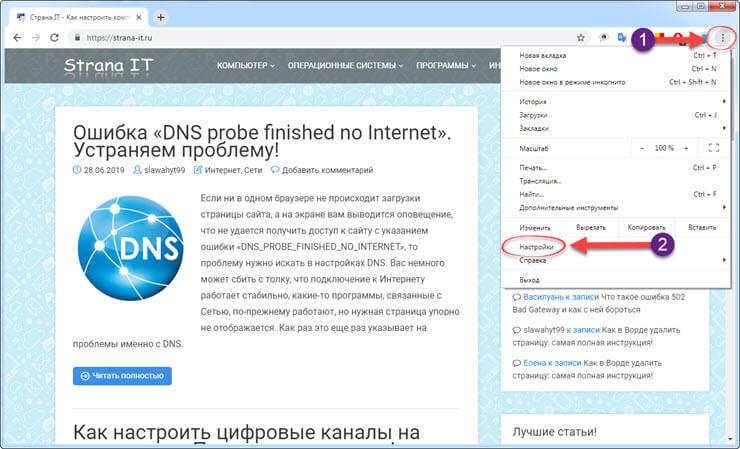
- В открывшемся отдельном окне необходимо прокрутить страницу до самого нижнего края, где по надписи «Дополнительные» со стрелочкой вниз справа нажатие вызывает разворачивающийся список.
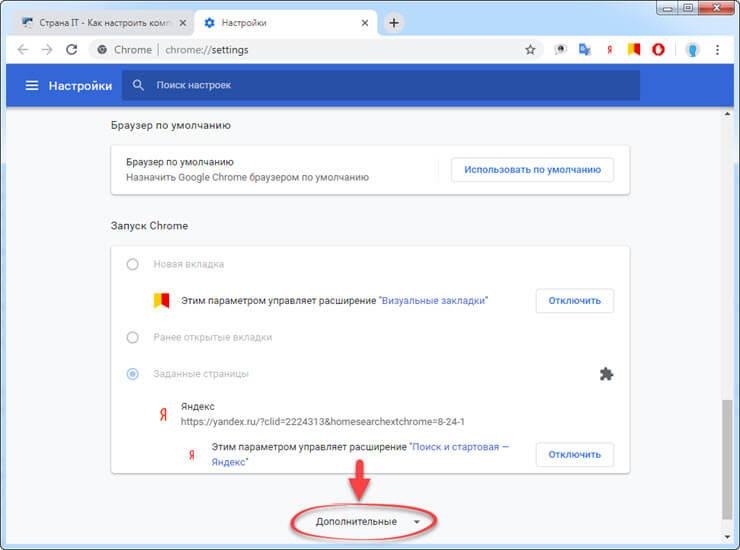
- Примерно по центру в появившемся перечне настроек нужно отыскать «Настройки сайта» со стрелкой вправо и перейти на него левым кликом мыши.
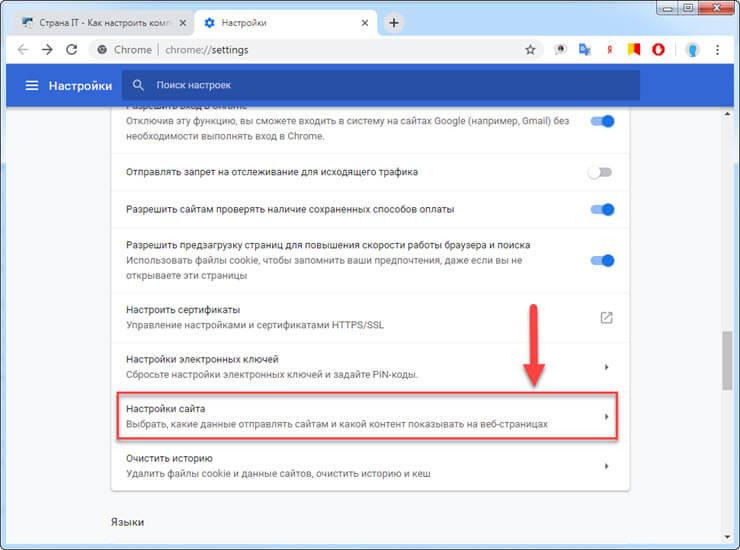
- Это откроет следующую страницу в этом же окне, где изменения следует выполнять в пункте «Уведомления».
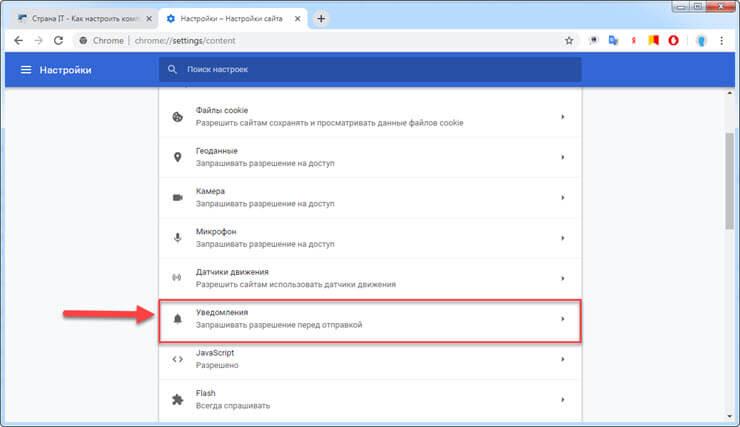
- В данном разделе следует определить перечень запрещенных или разрешенных страниц, однако переведение переключателя в неактивное положение для первого пункта «Спрашивать разрешение…» полностью заблокирует уведомления от любых Интернет-ресурсов. Если деактивация сообщений должна быть выборочной, то следует оставить активным переключатель первого пункта, но при этом внести коррективы в раздел «Блокировать», где будут вноситься URL страниц или ресурсов, от которых пуш-уведомления получать не нужно. При этом следует провести такие же операции с блоком «Разрешить», чтобы интересные сайты могли осуществлять отправку уведомлений.
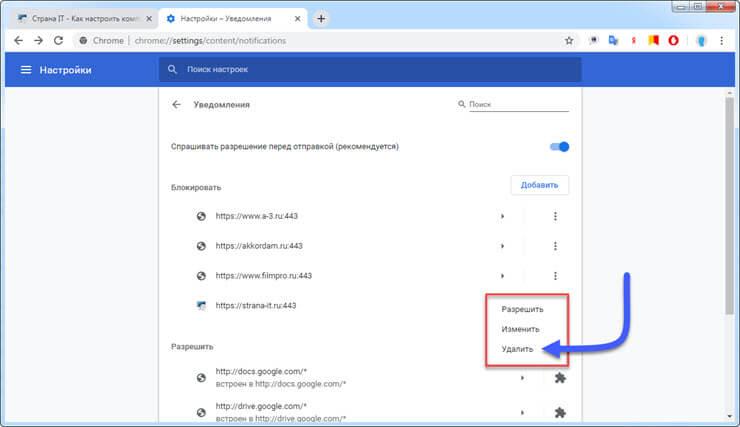
Проведение перечисленных выше процедур позволит просматривать различные сайты без лишних опасений о нежелательных всплывающих уведомлениях. Однако Интернет-ресурсы, которые будут посещаться впервые, смогут выводить предложения о подключении Push-уведомлений. Чтобы оградиться от подобных действий, нужно выполнить такие операции:
- Войти в пункт с названием «Настройки контента», к которому можно добраться согласно выполнению 1-3 шагов приведенной выше инструкции.
- В этом окне перейти на блок «Всплывающие окна» со стрелкой вправо напротив названия.
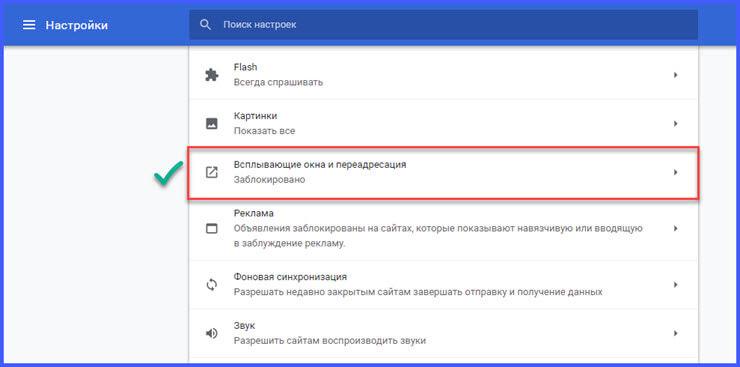
- После перехода откроется отдельная страница, где нужно для полной блокировки перевести тумблер в режим «Отключить». Если предполагается выборочная настройка с получением от некоторых сайтов таких уведомлений и блокировкой нежелательных, то это делается в соответствующих разделах «Разрешить» и «Блокировать».
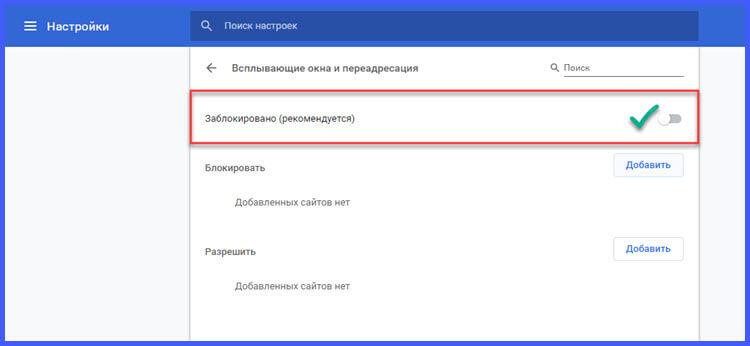
После выполнения всех перечисленных действий можно закрыть вкладку настроек и продолжить работу в среде веб-обозревателя. Push-уведомления будут либо полностью заблокированы, либо приходить только от тех Интернет-ресурсов, которые указаны в перечне разрешенных.
Изменение настроек в браузере в случае «включения параметра администратором»
Если управлять отключение всплывающих уведомлений в обозревателе невозможно из-за администраторских ограничений, то подобные блокировки могут устанавливаться вирусами или разнообразными плагинами. Поэтому прежде всего нужно удалить из системы все расширения и плагины, которые являются подозрительными, а после этого произвести сброс настроек в Google Chrome.
В случае отсутствия результативности этих операций нужно из реестра операционной системы устранить все ресурсы, которые показывают нежелательные рекламные сообщения.
Полезной веткой с хранение расширений веб-обозревателя в реестре является следующая:
HKEY_LOCAL_MACHINE\Software\Wow6432Node\Google\Chrome\Extensions
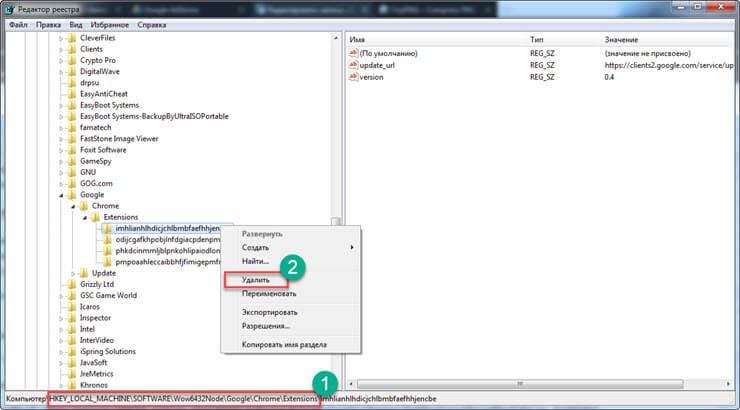
Чтобы найти перечень в реестре всех уведомлений с меткой «Разрешенные», необходимо перейти по следующему адресу:
HKEY_LOCAL_MACHINE\Software\Policies\Google\Chrome\NotificationsAllowedForUrlsДалее выполняется удаление нежелательного контента.
ВАЖНО: Таким образом, исправить настройки всплывающих Push-уведомлений можно самостоятельно.
Как отключить уведомления в мобильной версии Google Chrome для ОС Android
В случае работы в мобильном приложении на Android для блокировки или отключения уведомлений в Google Chrome обозревателе также нужно выполнить ряд действий.
Инструкция по отключению уведомлений в Google Chrome для устройств на Android:
- Запустить приложение и войти в раздел «Настроек» аналогичным путем, как для настольных версий веб-обозревателя.
- Перейти на вкладку «Дополнительные», где нужно отыскать ветку с наименованием «Настройки сайта» и перейти в нее.
- В появившемся списке следует выбрать «Уведомления» и перейти в пункт.
- Если в первом блоке переключатель установлен в положении «ВКЛ», то уведомления перед тем, как приходить от различных Интернет-ресурсов будут предварительно запрашивать на такое действие разрешение. В результате деактивации тумблера отключатся сами уведомления и запросы на ух отправку. Раздел «Разрешены» содержит адреса тех сайтов, от которых подобные Push-уведомления принимаются, однако производить какие-либо настройки или коррективы здесь не получится.
- После установки переключателя в режиме «ОТКЛ» необходимо вернуться к предыдущей вкладке «Настройки сайта», где после нажатия соответствующей кнопки или слева от блока стрелки влево появится перечень с нужным пунктом «Всплывающие окна». Необходимо поставить здесь переключатель в режим «ОТКЛ» или просто убедиться в его деактивации.
- После повторного возврата в «Настройки сайта» необходимо список доступных параметров прокрутить вверх, где перейти в блок «Основные» и нам нажать на раздел «Уведомления».
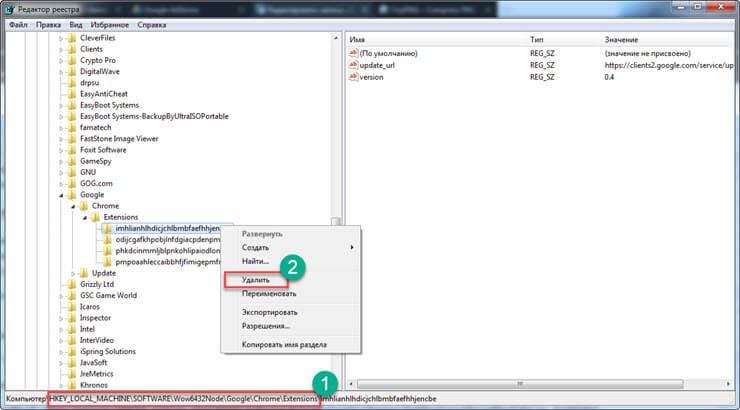
- В данной области производится настройка более тонкая, поскольку для всех отправляемых сообщений в результате выполнения определенных операций будут появляться небольшие всплывающие окна. Помимо этого отключать или включаться могут следующие опции: активация сопутствующих загрузкам сообщений в режиме инкогнито, звуковое сопровождение и т.п.
- Чтобы посмотреть перечень ресурсов, которым дозволено присылать Push-уведомления, необходимо в блоке «Уведомления» пролистать список настроек до нужного раздела. В случае присутствия нежелательных сайтов в таком перечне необходимо перевести выключатель в режим «ВЫКЛ».
ВАЖНО: Настройка показа различных уведомлений, как и способ их выведения позволит сделать использование веб-обозревателя на смартфоне более комфортным.
После таких манипуляций следует закрыть настройки и продолжить работу в среде Google Chrome. Уведомления будут приходить только от разрешенных ресурсов или вовсе перестанут беспокоить.
Заключение
Если правильно разобраться с имеющимися настройками в веб-обозревателе Google Chrome, то осуществлять сортировку сервисов, которые отправляют уведомления, или вовсе от них отказаться довольно просто. Для этого необходимо придерживаться приведенных инструкций и следить за выполняемыми действиями. Если это не помогло, то стоит проверить свое устройство на предмет заражения вредоносным ПО, поскольку блокировать изменение настроек могут только вирусы и различные плагины. Также следует заметить, что приведенный способ для решения проблемы для мобильных устройств на Android может использоваться и на iOS-устройствах.